搜狗浏览器怎么关闭侧边栏显示
搜狗浏览器怎么关闭侧边栏显示?搜狗浏览器的侧边栏是一个很好用的功能,可以为我们提供非常多使用的上网工具,帮助我们获得更加优质的上网体验。但在部分用户看来,搜狗浏览器的侧边栏是一个非常多余的功能,不仅派不上用场,还多占用了一块地方,所以想将这个功能关闭掉。下面就由小编为大家带来搜狗浏览器侧边栏隐藏教程。
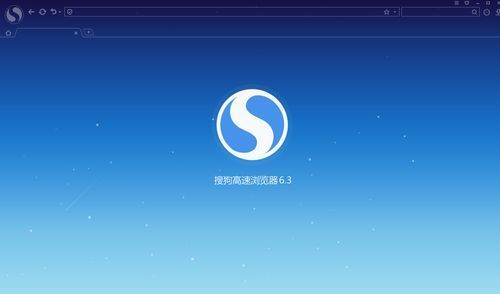
搜狗浏览器怎么关闭侧边栏显示
1、在设置之前需要来打开一个 搜狗浏览器 的界面中
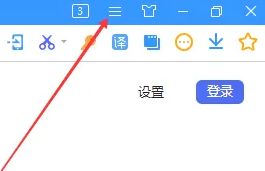
2、打开到搜狗浏览器 界面中之后,然后点击 搜狗浏览器 菜单中的 更多 菜单
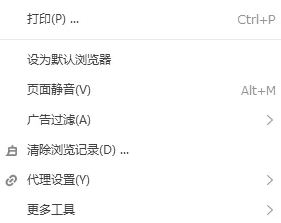
3、在点击了 更多 菜单完之后,会弹出下拉菜单,然后选中为 选项
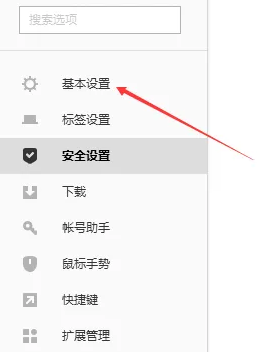
4、会进入到了 选项 界面中,点击左侧中的 基本设置 菜单选项
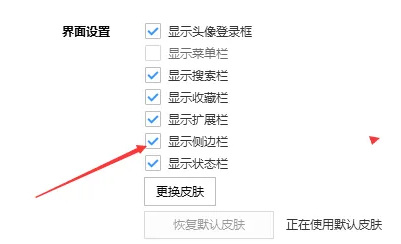
5、进入到了 基本设置 界面中,然后去掉勾选上 显示侧边栏 选项
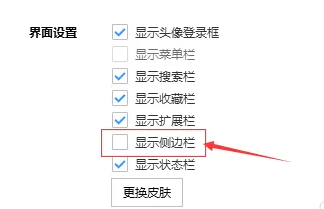
6、去掉勾选上 显示侧边栏 选项之后,对当前设置做保存。
以上是搜狗浏览器怎么关闭侧边栏显示的详细内容。更多信息请关注PHP中文网其他相关文章!

热AI工具

Undresser.AI Undress
人工智能驱动的应用程序,用于创建逼真的裸体照片

AI Clothes Remover
用于从照片中去除衣服的在线人工智能工具。

Undress AI Tool
免费脱衣服图片

Clothoff.io
AI脱衣机

AI Hentai Generator
免费生成ai无尽的。

热门文章

热工具

记事本++7.3.1
好用且免费的代码编辑器

SublimeText3汉化版
中文版,非常好用

禅工作室 13.0.1
功能强大的PHP集成开发环境

Dreamweaver CS6
视觉化网页开发工具

SublimeText3 Mac版
神级代码编辑软件(SublimeText3)

热门话题
 搜狗浏览器怎么翻译
Feb 01, 2024 am 11:09 AM
搜狗浏览器怎么翻译
Feb 01, 2024 am 11:09 AM
搜狗浏览器怎么翻译?我们平时用搜狗浏览器查阅资料的时候,会遇到一些全是英文的网站,因为看不懂英语对网站浏览起来就很困难,这样也十分的不方便,遇到这种情况没有关系!搜狗浏览器有内置翻译按钮,只要点击一下,搜狗浏览器就会自动帮你翻译整个网页?如果你不会操作的话,小编整理搜狗浏览器怎么翻译的具体方法步骤,不会的话跟着我往下看吧!搜狗浏览器怎么翻译1、打开搜狗浏览器,单击右上角的译字图标2、选择翻译文字类型,然后输入需要翻译的文字3、搜狗浏览器就会自动翻译文字,至此操作完成以上搜狗浏览器怎么翻译的全部内
 设置搜狗浏览器的截图快捷键的方法
Jan 31, 2024 pm 01:42 PM
设置搜狗浏览器的截图快捷键的方法
Jan 31, 2024 pm 01:42 PM
搜狗浏览器作为一款深受用户喜爱的网络浏览工具,不仅提供了强大的搜索功能和多样化的插件,还具备了高效且实用的截图功能。这个功能可以帮助用户快速捕捉屏幕上的任意区域,进行分享或保存。然而,很多用户可能并不清楚搜狗浏览器截图快捷键怎么设置。没关系,接下来小编为大家带来了截图快捷键设置方法,希望能够帮助到大家。搜狗浏览器截图快捷键怎么设置1、打开浏览器,点击工具,然后点击选项2、打开后直接选择扩展管理3、然后在右侧打开的选项中,找到截图,然后点击选项4、最后在打开的窗口中输入我们要修改的快捷键即可
 CE修改器怎么浏览器页面速度-CE修改器浏览器页面速度的方法
Mar 04, 2024 pm 02:40 PM
CE修改器怎么浏览器页面速度-CE修改器浏览器页面速度的方法
Mar 04, 2024 pm 02:40 PM
相信在座的用户都很喜欢使用CE修改器,那么你们晓得CE修改器怎么浏览器页面速度吗?下文小编就为大伙带来了CE修改器浏览器页面速度的方法,感兴趣的用户快来下文看看吧。打开CE,如果出现一个对话框请点否,那是启动教程软件的。启动后界面。在浏览器上搜“在线秒表”先不要打开,点击CE左上角的那个闪动的电脑。我用的是搜狗浏览器,那么就先记下所有的搜狗浏览器sogouexplorer进程。一共七个。分别是244,109C,1528,D90,A78,176C,75C.然后打开在线秒表。点进程列表刷新一下,发现
 浏览器怎么查看ip地址
Jan 31, 2024 am 09:21 AM
浏览器怎么查看ip地址
Jan 31, 2024 am 09:21 AM
浏览器怎么查看ip地址?支持查看电脑ip定位地址的浏览器叫什么名字,说到电脑ip地址查询相信大家一定都不陌生了吧,而且此前小编也已经为的大家介绍过能够查询电脑ip地址的浏览器了。而今天,我们不仅要使用电脑浏览器查询电脑的ip地址,还想要查询当前ip的定位地址,那么哪款电脑浏览器可以同时实现这两个查询需求呢,一起跟着小编来看看吧。浏览器查看IP地址的具体方法1.启动电脑上的搜狗浏览器,点击一个圆圈带有三个点点的【更多扩展】选项,然后点击选择【获取】选项。2.接着在【工具辅助】选项下,找到【ip定位
 苹果mac之间如何传书签?
Feb 03, 2024 pm 06:57 PM
苹果mac之间如何传书签?
Feb 03, 2024 pm 06:57 PM
前言:很多朋友关于苹果mac之间如何传书签的问题向我们咨询,本文将为大家提供详细解答,希望对大家有所帮助。请继续阅读!苹果电脑的浏览器可以同步书签么使用相同的AppleID并启用同步功能,Mac用户可以自动同步Safari书签。但需要注意的是,这个功能仅适用于Safari浏览器,并不能直接同步到其他浏览器。在Windows电脑上,使用iCloud可以同步Safari书签,但只能导入到IE浏览器中。另外,你还可以使用爱思助手全备份设备数据,然后选择"简易模式"查看备份文件进行全恢复。safari浏
 搜狗浏览器网页无法访问怎么办
Jan 31, 2024 am 10:33 AM
搜狗浏览器网页无法访问怎么办
Jan 31, 2024 am 10:33 AM
搜狗浏览器网页无法访问怎么办?搜狗浏览器之中有着非常多样化的上网辅助工具,可以帮助我们获得非常高质量的上网浏览体验。不过有些时候,我们在使用搜狗浏览器无法上网的时候,也可以通过其中的修复工具进行修复,恢复正常的上网服务。各位如果不清楚该怎么操作的话,就随小编一起来看看网页无法正常打开的解决方法吧。搜狗浏览器网页无法访问怎么办打开搜狗高速浏览器后,点击右上角的三条横线图标。2、点击之后会在下方弹出搜狗浏览器的菜单窗口,在窗口最下方点击“选项”打开浏览器设置页面。3、这时我们会进入搜狗浏览器的设置页
 搜狗浏览器官方版 v12.0.1.34786下载_软件介绍
Feb 15, 2024 pm 02:09 PM
搜狗浏览器官方版 v12.0.1.34786下载_软件介绍
Feb 15, 2024 pm 02:09 PM
软件介绍搜狗浏览器由搜狗公司开发,基于谷歌chromium内核,力求为用户提供跨终端无缝的使用体验,让上网更简单、网页阅读更流畅。首创“网页关注”功能,将网站内容以订阅的方式提供给用户浏览。搜狗手机浏览器还具有WIFI预加载、收藏同步、夜间模式、无痕浏览、自定义炫彩皮肤、手势操作等众多易用功能。功能介绍启动加速搜狗高速浏览器启动架构再次优化,可迅速启动浏览器并同时打开主页,相比之前更高速双核加速采用最快的Chromium内核,不断自主优化,让用户享受最高速的体验图片加速预取引擎驱动,专门为淘宝、
 搜狗浏览器截图快捷键在哪
Feb 15, 2024 pm 03:06 PM
搜狗浏览器截图快捷键在哪
Feb 15, 2024 pm 03:06 PM
搜狗浏览器截图快捷键在哪里?各位小伙伴,在电脑上使用搜狗浏览器上网查找资料,需要进行截图的时候,使用的都是什软件或快捷方式呢。其实在搜狗浏览器上,是自带有截图工具的,用户可以直接使用快捷键调用该工具,进行截图或者是截屏。那搜狗浏览器截图快捷键在哪里,该怎么进行添加使用呢?搜狗浏览器截图快捷键在哪在电脑上打开搜狗浏览器后,可以看到页面右上角的工具栏中有一个剪刀样的图标,这个图标就是搜狗浏览器的截图工具。点击剪刀图标旁边的向下箭头,会出现一个下拉选项,其中包含了截屏的快捷方式:Ctrl+Shift+






